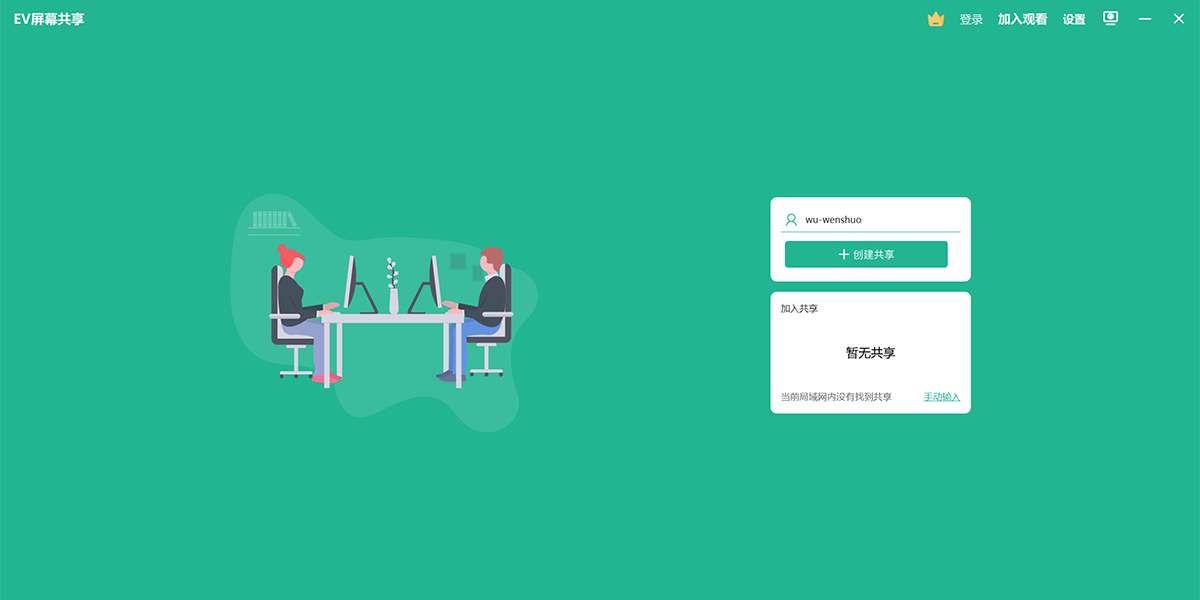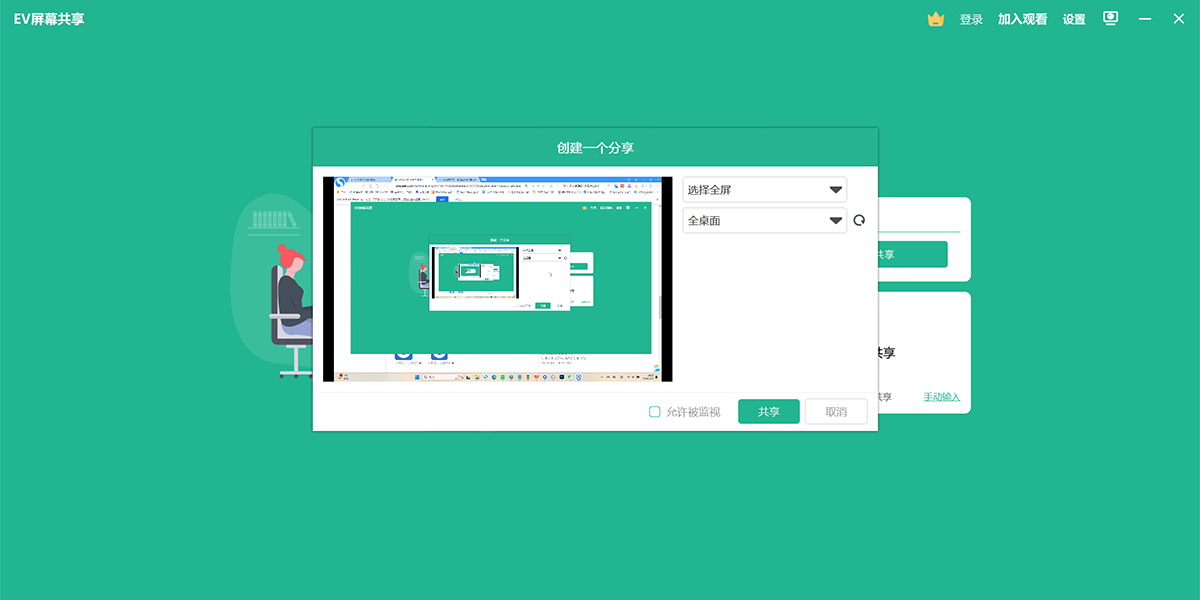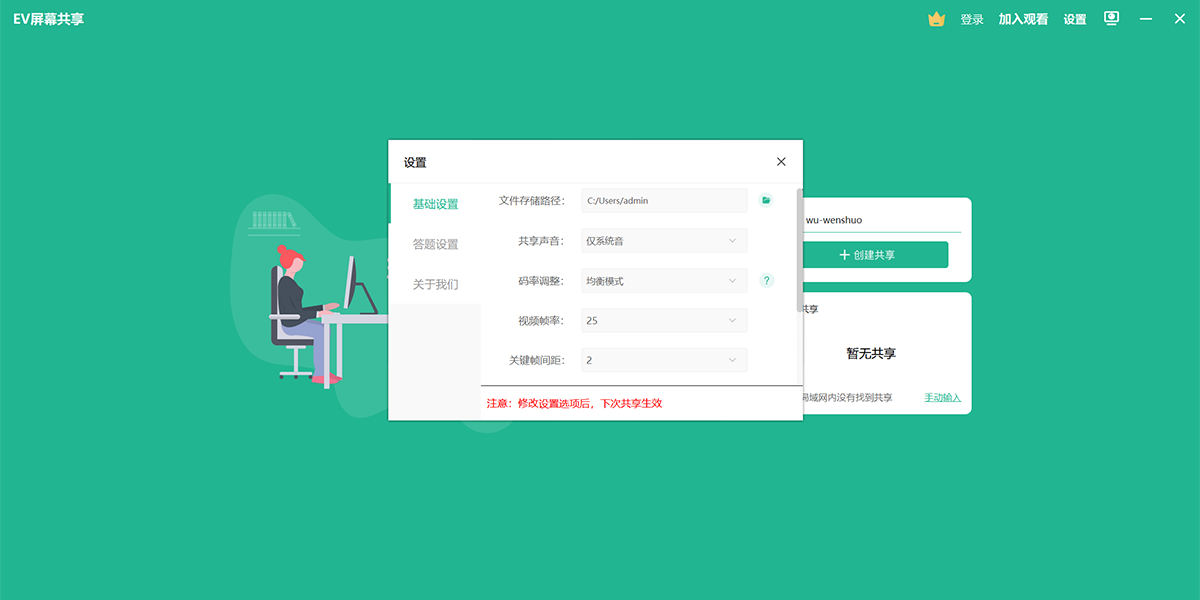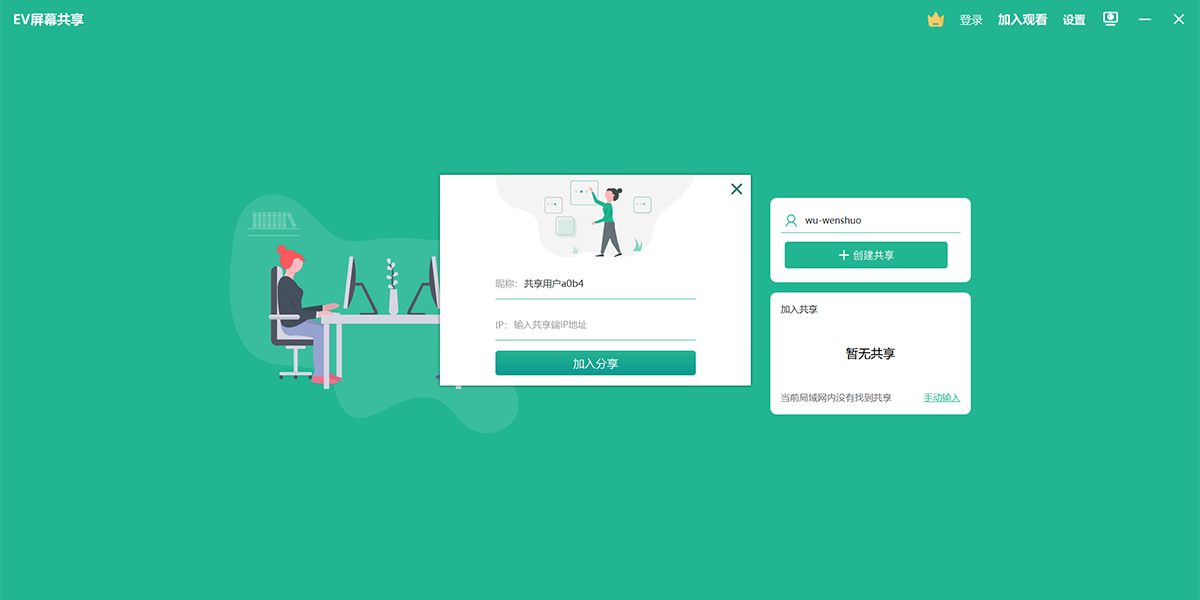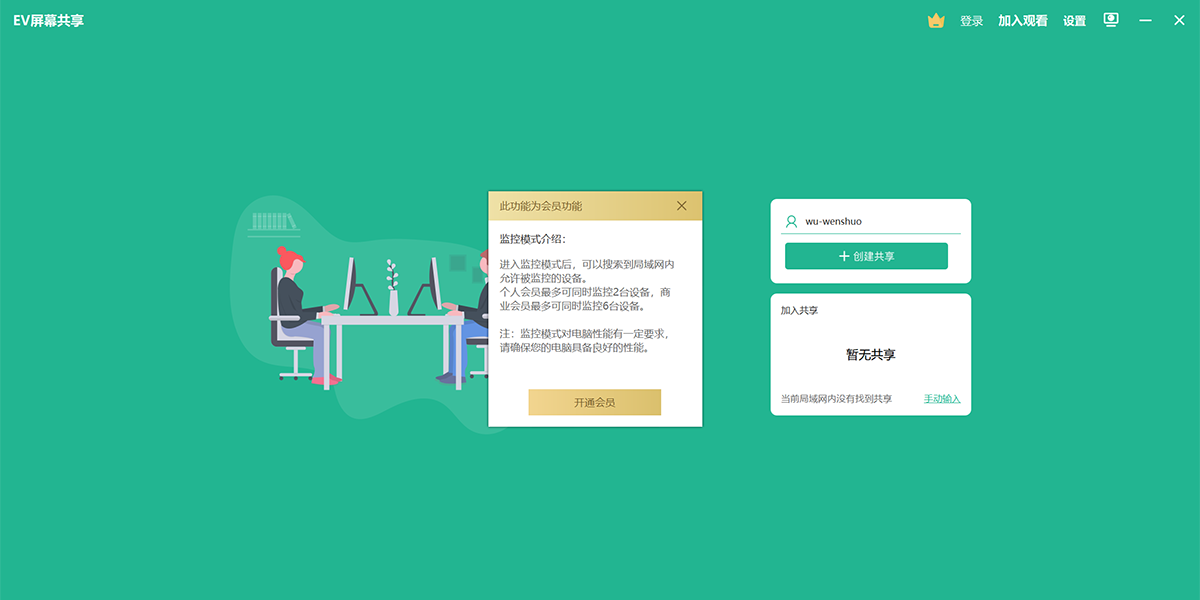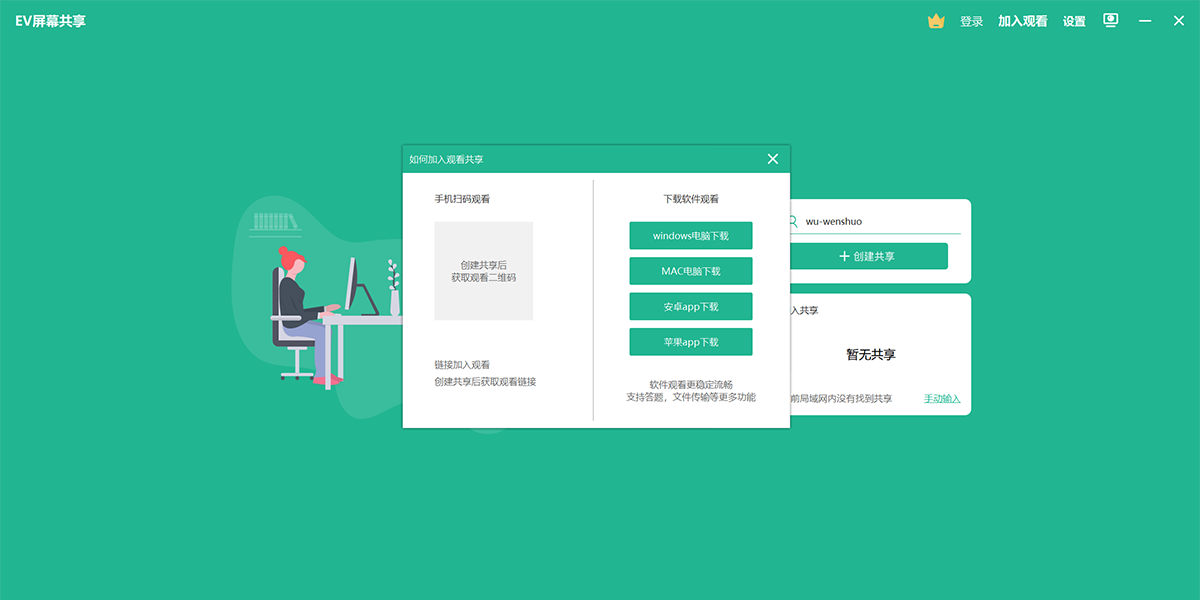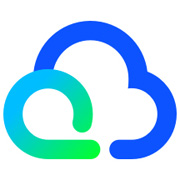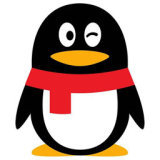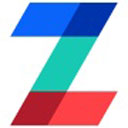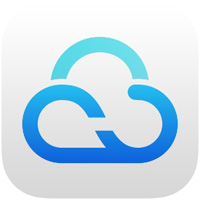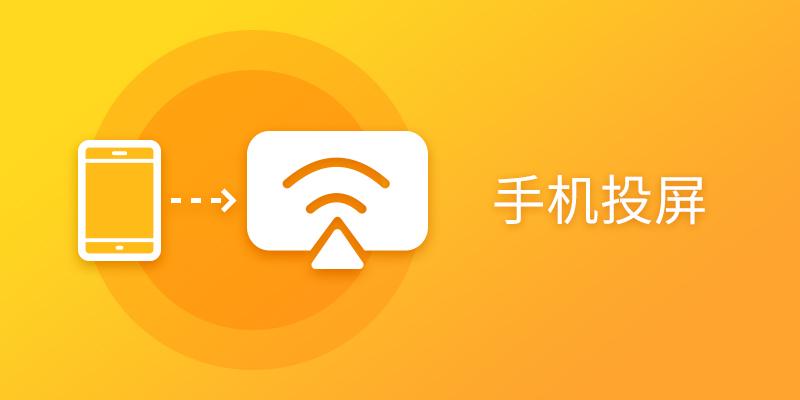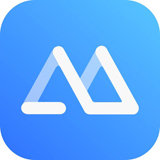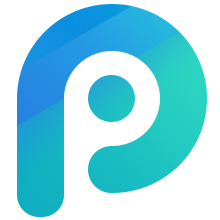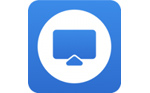
EV屏幕共享
- 版本:v2.4.0
- 大小:43.2MB
- 更新:2025-12-12
- 下载:6195次
- 语言:简体中文
- 授权:免费
-
评分:

- 系统:winall/win7/win10/win11
软件简介
 EV屏幕共享是专业性比较高的屏幕共享工具,EV屏幕共享能够让电脑和手机共享同一屏幕,不仅可以给您带来优秀的一站式屏幕交互解决方案,更有着同类软件不可比拟的极简式操作体验。EV屏幕共享可以共享电脑屏幕和电脑中几乎所有的程序,而且共享画面清晰流畅,在使用本软件加入共享观看时,用户可以接受来自共享传输的文件,传输和接收速度非常的快。
EV屏幕共享是专业性比较高的屏幕共享工具,EV屏幕共享能够让电脑和手机共享同一屏幕,不仅可以给您带来优秀的一站式屏幕交互解决方案,更有着同类软件不可比拟的极简式操作体验。EV屏幕共享可以共享电脑屏幕和电脑中几乎所有的程序,而且共享画面清晰流畅,在使用本软件加入共享观看时,用户可以接受来自共享传输的文件,传输和接收速度非常的快。
EV屏幕共享是一款实时共享屏幕、安全传输文件、超低延迟的屏幕共享软件。采用局域网内直连,延迟低至200ms,可轻松实现多设备画面同步,适用于无纸化会议、多媒体课堂、电子机房等。监控模式,可监控局域网内多台电脑屏幕,适用于电子考场,生产车间。操作简单一键直连。

软件亮点
【一键共享】
一键和好友或者同时一起共享屏幕,防暴雨了和办公。
【顶级画质】
急速稳定运行支撑顶级画质,满足所有主流视频画质要求。
【自定义设置】
支持自定义原画和码特率,满足用户的各种网络状态需求!
软件功能
【多人会议,更便捷的会议形式】无色差,低延迟
告别繁琐数据线与模糊的投影仪,拿着手机就能开会
【同屏教学,适用多媒体教室】高清画质,语音同步
试题互动,桌面画板,文件传输,玩转多媒体课堂
【适用于知识竞赛、问答比赛】支持多种试题类型
答题结果实时统计
【适用电子考场、生产车间】可监控局域网内多台电脑设备
支持手机、平板和windows电脑查看监控
【局域网连接,支持更多设备】高清画面,实时共享
操作简单,在同一局域网下即可开启屏幕共享
【录制功能,记录精彩瞬间】操作简单,一键开录
记录会议与教学过程中的每一个精彩瞬间
【主持人可锁定共享会议】一键锁定 删除成员
保障私密会议的安全
软件优势
一、高清大屏,极致体验
现在你可以直接在电脑屏幕中查看手机里的图片、视频了。
只需将手机连接至同局域网内的电脑,即可轻松投屏手机中的多媒体画面,横屏竖屏随时切换,开启大屏视觉体验!
二、会议演示,不再繁琐
有了EV屏幕共享,你可以更加从容地准备你的会议了。
多人局域网内实时共享屏幕,最多可同步共享4台移动设备/电脑。手机麦克风清晰收音至电脑端,无论是演示文稿,还是工作汇报、小组沟通,用它一定错不了。
三、文档影音,即时传输
QQ、微信传文件早已过时,现在,EV屏幕共享为你开启极速传输。
投屏过程中,可将文档、图片、音乐等多媒体文件,实时一键批量传输至其他共享设备。近乎0压缩的传输技术,绝对捍卫你的图片/视频画质。
EV屏幕共享软件特色
EV屏幕共享安装步骤
EV屏幕共享官方电脑端使用方法
EV屏幕共享官方电脑端常见问题
相关专题

-
查看下载
 千问 AI智能对话 | 2026-01-13 天极下载站提供千问官方最新版免费下载。千问是阿里通义千问大模型打造的AI对话助手,通义千问支持问答、写作、代码、翻译、录音、PPT创作、文档处理、音视频速读。千问使用阿里最强闭源Qwen大模型,“聪明会思考”。通过极致优化的简洁界面,让你无门槛地体验到最新AI技术带来的智能升级,旨在成为你在工作、学习、生活中的最佳AI助手。喜欢千问的家人们快来天极下载站体验,此软件已通过安全检测,无捆绑!
千问 AI智能对话 | 2026-01-13 天极下载站提供千问官方最新版免费下载。千问是阿里通义千问大模型打造的AI对话助手,通义千问支持问答、写作、代码、翻译、录音、PPT创作、文档处理、音视频速读。千问使用阿里最强闭源Qwen大模型,“聪明会思考”。通过极致优化的简洁界面,让你无门槛地体验到最新AI技术带来的智能升级,旨在成为你在工作、学习、生活中的最佳AI助手。喜欢千问的家人们快来天极下载站体验,此软件已通过安全检测,无捆绑! -
查看下载
 BitDock 其它系统工具 | 2026-01-13 天极下载站提供BitDock比特工具栏官方最新版免费下载。BitDock比特工具栏是一款运行在Windows系统中的极简工具栏软件,BitDock支持鼠标拖曳方式来自定义添加程序或是资料夹。它还拥有天气预报/搜索/截图/取色/日历时钟/天气等 20+桌面插件......众多丰富功能满足你各种需求。喜欢BitDock比特工具栏的家人们快来天极下载站体验,此软件已通过安全检测,无捆绑。
BitDock 其它系统工具 | 2026-01-13 天极下载站提供BitDock比特工具栏官方最新版免费下载。BitDock比特工具栏是一款运行在Windows系统中的极简工具栏软件,BitDock支持鼠标拖曳方式来自定义添加程序或是资料夹。它还拥有天气预报/搜索/截图/取色/日历时钟/天气等 20+桌面插件......众多丰富功能满足你各种需求。喜欢BitDock比特工具栏的家人们快来天极下载站体验,此软件已通过安全检测,无捆绑。 -
查看下载
 Bandicam 投屏录屏 | 2026-01-13 天极下载站提供Bandicam官方最新版免费下载。Bandicam(班迪录屏)一款简单好用的录屏大师,录屏幕,录游戏,录视频的功能强大的屏幕录像软件,比起其他软件其性能更加卓越。 与其他软件相比,用Bandicam录制的视频大小更小,不仅保证原文件的质量。下载免费版,可录制时间最长为10分钟,录制视频打上水印。购买Bandicam授权,能够永久使用无功能限制的完整版。喜欢Bandicam的家人们快来天极下载站体验,此软件已通过安全检测,无捆绑!
Bandicam 投屏录屏 | 2026-01-13 天极下载站提供Bandicam官方最新版免费下载。Bandicam(班迪录屏)一款简单好用的录屏大师,录屏幕,录游戏,录视频的功能强大的屏幕录像软件,比起其他软件其性能更加卓越。 与其他软件相比,用Bandicam录制的视频大小更小,不仅保证原文件的质量。下载免费版,可录制时间最长为10分钟,录制视频打上水印。购买Bandicam授权,能够永久使用无功能限制的完整版。喜欢Bandicam的家人们快来天极下载站体验,此软件已通过安全检测,无捆绑! -
查看下载
 RealPlayer 媒体其它 | 2026-01-13 天极下载站提供RealPlayer官方最新版免费下载。RealPlayer是在网上收听收看实时 Audio、Video 和 Flash 的工具。用 RealPlayer 可欣赏网上在线音频和视频资料。主要功能包括:支持 RealFlash 功能(只适用于Windows 95/NT用户);带有目标按纽,只需单击鼠标就可收听新闻和娱乐资讯;近乎CD一样的音频效果(只在28.8kbps或更快的连接速度情况下)全屏播放图象功能(只适用于高带宽连接情况)。其他功能包括:内容频道,自动升级功能,SmartStream 技术消除了再次缓冲,查找媒介链接,支持 MP3 格式等。喜欢RealPlayer的家人们快来天极下载站体验,此软件已通过安全检测,无捆绑!
RealPlayer 媒体其它 | 2026-01-13 天极下载站提供RealPlayer官方最新版免费下载。RealPlayer是在网上收听收看实时 Audio、Video 和 Flash 的工具。用 RealPlayer 可欣赏网上在线音频和视频资料。主要功能包括:支持 RealFlash 功能(只适用于Windows 95/NT用户);带有目标按纽,只需单击鼠标就可收听新闻和娱乐资讯;近乎CD一样的音频效果(只在28.8kbps或更快的连接速度情况下)全屏播放图象功能(只适用于高带宽连接情况)。其他功能包括:内容频道,自动升级功能,SmartStream 技术消除了再次缓冲,查找媒介链接,支持 MP3 格式等。喜欢RealPlayer的家人们快来天极下载站体验,此软件已通过安全检测,无捆绑! -
查看下载
 预立闹钟 时钟日历 | 2026-01-13 天极下载站提供预立闹钟官方最新版免费下载。预立闹钟官方版是一款非常实用的时间管理和电脑闹钟软件,通过预立闹钟用户能够对电脑进行定时开关机和倒计时等功能,包括闹钟提醒、生日提醒、定时开关机、定时运行程序、倒计时、计时器、健康提醒。软件可以设置人声提醒,健康提醒等。喜欢预立闹钟的家人们快来天极下载站体验,此软件已通过安全检测,无捆绑!
预立闹钟 时钟日历 | 2026-01-13 天极下载站提供预立闹钟官方最新版免费下载。预立闹钟官方版是一款非常实用的时间管理和电脑闹钟软件,通过预立闹钟用户能够对电脑进行定时开关机和倒计时等功能,包括闹钟提醒、生日提醒、定时开关机、定时运行程序、倒计时、计时器、健康提醒。软件可以设置人声提醒,健康提醒等。喜欢预立闹钟的家人们快来天极下载站体验,此软件已通过安全检测,无捆绑! -
查看下载
 Overture 音频编辑 | 2026-01-13 天极下载站提供Overture官方最新版免费下载。Overture是一套专业级的五线谱编辑、制作、印谱软件,它易于上手,功能强大,简洁清晰的用户界面保证了其效率和易用性。通过Overture,大多数作品甚至是复杂的乐谱技巧,都可以直接用按键、菜单和对话框直接在乐谱上完成。喜欢Overture的家人们快来天极下载站体验,此软件已通过安全检测,无捆绑!
Overture 音频编辑 | 2026-01-13 天极下载站提供Overture官方最新版免费下载。Overture是一套专业级的五线谱编辑、制作、印谱软件,它易于上手,功能强大,简洁清晰的用户界面保证了其效率和易用性。通过Overture,大多数作品甚至是复杂的乐谱技巧,都可以直接用按键、菜单和对话框直接在乐谱上完成。喜欢Overture的家人们快来天极下载站体验,此软件已通过安全检测,无捆绑!
 天极下载
天极下载